Existuje několik možností, jak přizpůsobit SharePoint v Microsoftu 365 nebo SharePoint Server 2019 web. Následující části obsahují přehled těchto možností a nabízejí odkazy na další informace o konkrétních postupech.
Můžete si také stáhnout infografiku s obecným přehledem o různých způsobech přizpůsobení SharePoint webu.
Přizpůsobení motivu
Vzhled webu SharePoint můžete změnit tak, aby odpovídal značce vaší organizace.
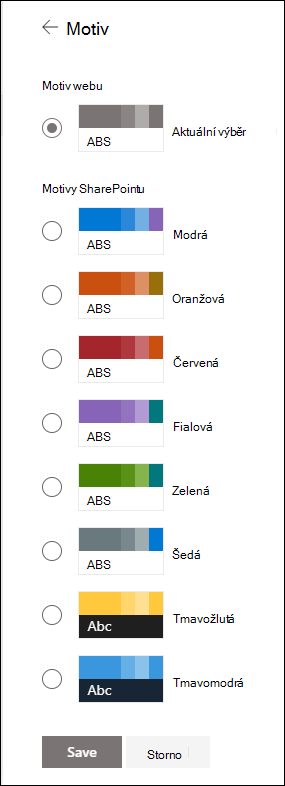
Další informace o přizpůsobení motivu webu najdete v článku o změně vzhledu sharepointového webu.
Přizpůsobení záhlaví webu
Záhlaví a logo SharePoint webu můžete změnit.
Poznámka: Minimální a rozšířená rozložení záhlaví se dočasně odeberou z panelu Změnit vzhled pro zákazníky s GCC, GCC High, DoD, Gallatin a Sovereign. Weby s minimálním záhlavím se automaticky převedou na kompaktní záhlaví a weby s rozšířeným rozložením záhlaví se automaticky převedou na standardní záhlaví.
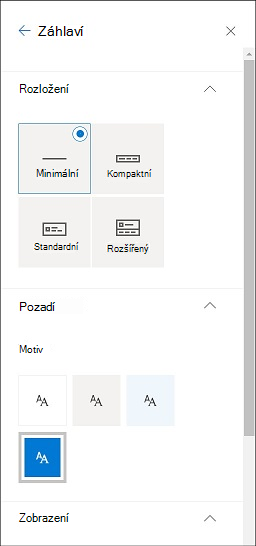
Doporučení k obrázku záhlaví webu
Kromě stránek můžete chtít přidat vlastní loga nebo obrázky v rozšířeném rozložení. Tady jsou doporučení pro velikost těchto prvků.
|
Prvek |
Popis |
Doporučení Šířka x výška v pixelech |
|---|---|---|
|
Logo webu |
Větší logo, které může být jiné než čtvercové a průhledné v závislosti na nahraném návrhu. |
192 x 64 Formát: PNG, JPEG, SVG (SVG není povoleno na webech připojených ke skupině) |
|
Miniatura loga webu |
Miniatura čtvercového loga, která se používá, pokud není nahrané žádné logo webu nebo na místech, kde se vyžaduje čtvercový formát. Tento prvek je povinný. |
64 x 64 Formát: PNG, JPEG, SVG (SVG není povoleno na webech připojených ke skupině) |
|
Logo webu s rozšířeným rozložením |
Rozšířené rozložení záhlaví má rozšířenou šířku loga webu. |
300 x 64p Formát: JPEG, PNG, SVG |
|
Obrázek pozadí rozšířeného rozložení |
Nový obrázek pozadí, který lze použít s rozšířeným záhlavím. |
2560 x 164 Formát: JPEG, PNG |
Další informace o přizpůsobení záhlaví webu najdete v tématu Změna vzhledu SharePoint webu.
Změna loga
Jedním ze způsobů, jak přizpůsobit SharePoint webu, je změna loga webu.
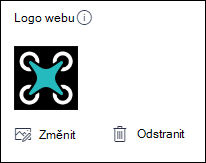
Další informace o změně loga pro svůj web získáte v článku o správě nastavení sharepointového webu.
Úprava navigace
Můžete přidat nebo odebrat odkazy v navigaci na webu.
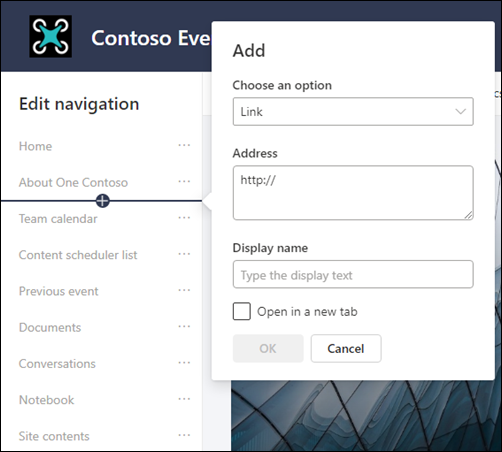
Další informace o úpravách navigace na webu najdete v článku věnovaném přizpůsobení navigace na sharepointovém webu.
Informace o změně vzhledu navigace na webu najdete v tématu Změna vzhledu SharePoint webu.
Přidání zápatí webu
Můžete přidat zápatí webu a upravit navigační odkazy zápatí na stránky komunikačního webu. Nejsou k dispozici pro stránky seznamu, stránky knihovny nebo jiné stránky na vašem webu.
Poznámka: Pokud v nabídce Nastavení nevidíte možnost Změnit vzhled, možná nemáte oprávnění ke správě této možnosti. Další informace najdete v tématu Principy úrovní oprávnění v SharePoint nebo se obraťte na správce.
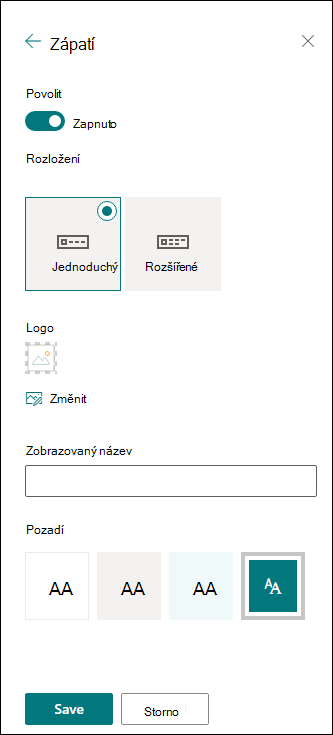
Další informace o přizpůsobení motivu webu najdete v článku o změně vzhledu sharepointového webu.
Přidání a úprava stránek
Stránky svého webu můžete vytvářet, upravovat a přizpůsobovat pomocí celé řady responzivních rozložení.
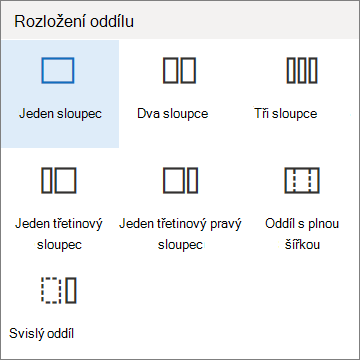
Další informace najdete v článku pojednávajícím o přidání stránky na web.
Přidání webových částí
Webové části umožňují přidat robustní obsah na web SharePoint.
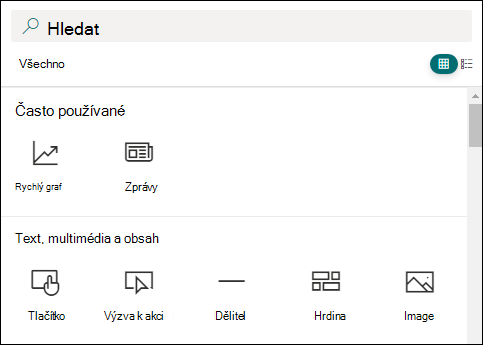
Další informace o přidávání webových částí naleznete v tématu Použití webových částí na SharePoint stránkách.
Potřebujete vytvořit web SharePoint ?
Podívejte se na jeden z následujících článků a vytvořte web v SharePoint.










